可用于在曲面或网格上移动平面来动态显示横断面。
- 拾取要检查的曲面或网格。
- 选择“Evaluate”>“Dynamic Section”

 。
。 此时将在对象的几何中心出现一个剖切平面。将在选定对象上该平面与这些对象相交的位置出现一个红色的横断面。
注:您可以随时单击其他曲面或网格以添加到选定对象。单击已经选定的曲面或网格可将其从选定对象中移除(可以使用拾取框而不是单击鼠标。)
- 在选项框中设置“Number of Planes”(断面数)和“Step Size”(断面之间的间距)。
横断面以红线显示,并在对象上进行更新。
- 使用操纵器或在控制窗口的“Translate”和“Rotate”字段中输入特定值来设定剖切平面的方向。
-
更改这些值将会更新平面操纵器,调整平面操纵器同样也会更新这些值。
移动/旋转该平面后,横断面将更新。
注:使用“Translate”字段,您可以在一个主世界坐标轴的某个特定位置(例如 X = 100)剪切断面。
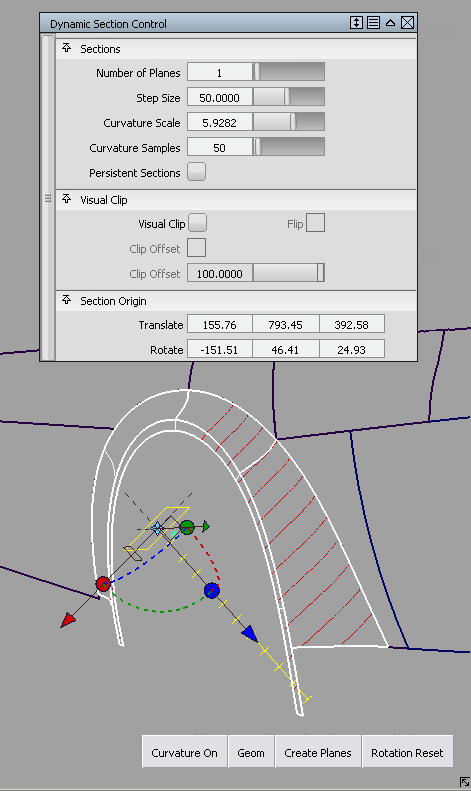
- 执行下列任何操作:
- 使用操纵器在曲面上移动断面。
- 选择现有的构建平面作为基准断面。
- 单击“Geom”按钮,基于横断面创建自由曲线。
- 单击“Create Planes”按钮,创建与剖切平面对应的构建平面。
- 单击“Curvature On”按钮,在断面上显示曲率曲率梳。若要更改曲率梳的缩放比例,请调整“Curvature Scale”设置。
- 单击“Rotation Reset”按钮,将剖切平面上的所有旋转重置为 0,并将断面与 X、Y 和 Z 坐标轴重新对齐。
- 在控制窗口中启用“Visual Clip”,以便仅查看模型在剖切平面前面的部分。启用“Flip”,仅查看模型在剖切平面后面的部分。
- 启用“Visual Clip”和“Clip Offset”创建与剖切平面平行的其他平面,并仅显示模型在这两个平面之间的部分。
- 启用选项框中的“Persistent Sections”,使得退出工具后断面仍然可见。 注:
如果使用“Geom”按钮创建真正的几何体横断面,可以使用“Curve Edit”>“Sort Sections”
 ,根据横断面所在的平面(X、Y、Z 或其他平面)将其分类放置到不同的层。这种分组方式对操纵横断面数据很有用。
,根据横断面所在的平面(X、Y、Z 或其他平面)将其分类放置到不同的层。这种分组方式对操纵横断面数据很有用。
如何使用操纵器
操纵器通过着色显示的几何体可见。
剖切平面
- 拖动控制柄进行移动/旋转。
- 单击一个箭头将中心控制柄更改为自由移动控制柄,然后拖动中心控制柄自由移动平面。
- 单击球体或圆弧,将中心控制柄更改为自由旋转控制柄。然后拖动中心控制柄自由旋转平面。
- 单击一个框(方形)将该平面设置为与某个操纵器轴垂直。

裁剪偏移平面
- 单击平面或箭头(变为白色)并进行拖动,以更改偏移距离。 注:
移动或旋转剖切平面时,偏移平面也随之进行移动或旋转,所以这两个平面始终保持平行且间距不变。
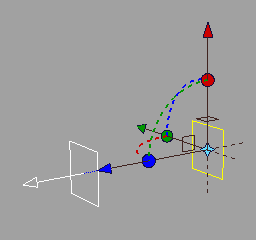
定义两个可视裁剪平面
您可以定义一个与主裁剪平面以一定距离平行的次可视裁剪平面。仅会显示模型中介于这两个裁剪平面之间的部分。
次平面始终受主平面位置和方向的影响。
- 选择曲面或网格
- 选择“Evaluate”>“Dynamic Section”
 以打开选项窗口。
以打开选项窗口。 - 调整剖切平面的位置和方向。
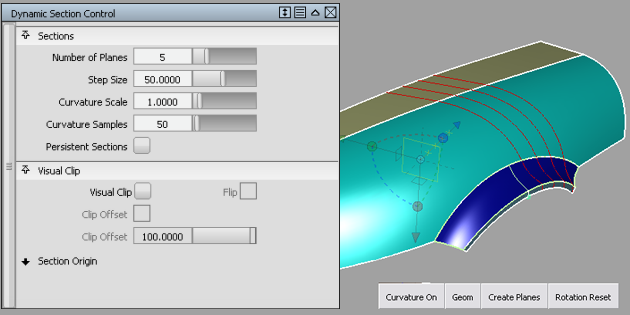
- 启用“Visual Clip”选项。
显示的曲面/网格会根据当前平面的位置和方向进行裁剪。
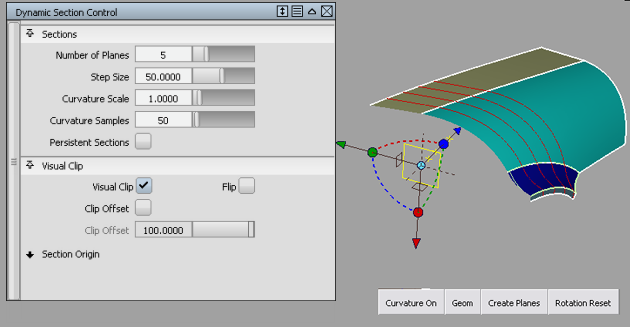
- 启用“Clip Offset”选项。
一个偏移平面随即显示,并且显示的曲面/网格根据次平面的位置和方向进行裁剪,仅保留模型中介于两个可视平面之间的部分。
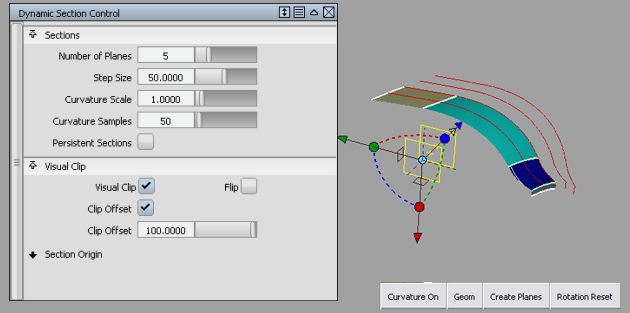
- 使用“Clip Offset”滑块或单击并拖动偏移平面操纵器,调整第二个裁剪平面与第一个裁剪平面间的偏移距离。
裁剪区域将更新。
选项窗口中的滑块值和模型上的偏移平面操纵器都将更新,同步发生变化。
注:若要通过键盘输入或捕捉来定位偏移平面操纵器,请首先通过单击该操纵器将其选中,而不进行拖动。选定的操纵器变为白色。
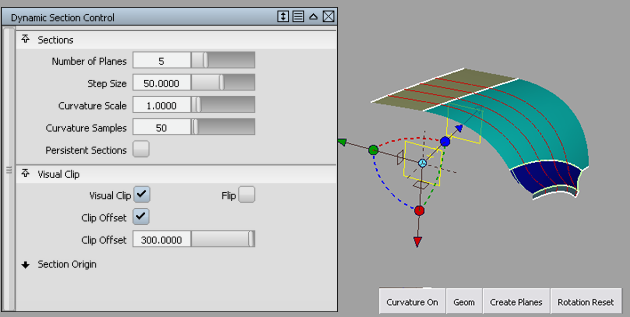
沿一个主轴在特定位置剪切断面
- 通过单击操纵器上的三个方形图标之一选择剖切平面的方向。
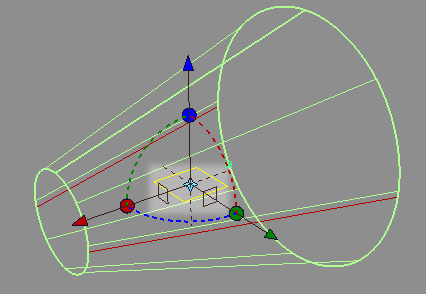
- 在相应的“Translate”字段中输入平面的 X、Y 或 Z 位置。
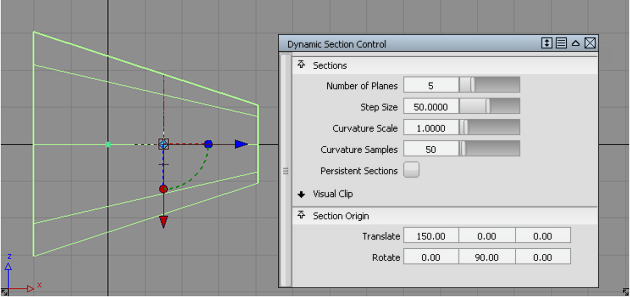
在 x = 150.0 处的预估断面剪切
移除永久断面
如果已启用“Persistent Sections”选项,则在退出工具后断面仍然可见。
使用“Control Panel”上的“Cross Section Control”选项卡中的“Clear”按钮可移除永久断面。